AMD Radeon - это популярная серия видеокарт, которая используется для игр, работы и мультимедийных проектов. Однако, многие пользователи сталкиваются с проблемой появления черных полос на экране при использовании этих видеокарт. Неприятные полосы могут привести к неполадкам в работе компьютера и значительно ограничить его производительность.
Итак, как можно избавиться от этих нежелательных черных полос на видеокартах AMD Radeon? Во-первых, стоит убедиться, что они не вызваны проблемами с подключением или настройками монитора. Попробуйте подключить свой компьютер к другому монитору или телевизору и проверьте, появляются ли полосы при этом. Если они исчезают, то проблема, скорее всего, крылась именно в мониторе.
Если проблема остается и на другом мониторе, то временно отключите аппаратное ускорение в настройках видеодрайвера AMD Radeon. Это может помочь исправить проблему, но может привести к временному снижению производительности компьютера. Если полосы исчезают после отключения аппаратного ускорения, то причиной была неисправность видеодрайвера, и вам следует обновить его или переустановить. В некоторых случаях, проблему можно решить путем обновления BIOS или прошивки видеокарты.
В случае, если проблемы с черными полосами остаются и после всех предыдущих действий, рекомендуется обратиться к специалистам или технической поддержке AMD Radeon. Они смогут оказать компетентную помощь в решении данной проблемы и предложить индивидуальное решение для вашей видеокарты.
Черные полосы на видеокартах AMD Radeon: причины и способы их устранения
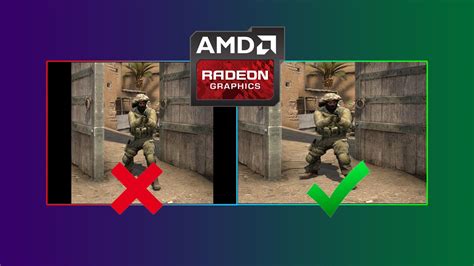
Возможные причины появления черных полос
1. Драйверы видеокарты. Устаревшие, поврежденные или несовместимые драйверы могут вызывать множество проблем с отображением. Это одна из первых причин, на которую нужно обратить внимание при появлении черных полос.
2. Перегрев видеокарты. Если видеокарта не получает достаточное охлаждение, она может перегреваться, что приведет к различным артефактам на экране, включая черные полосы. Неправильная работа вентилятора или засоренность системы охлаждения могут быть причинами перегрева.
3. Низкое качество кабеля. Использование некачественного кабеля для подключения монитора также может быть причиной появления черных полос. Рекомендуется использовать высококачественные кабели, чтобы избежать возникновения проблем со сигналом.
Способы устранения черных полос
1. Обновление драйверов. Проверьте, что у вас установлена последняя версия драйверов для вашей видеокарты. Скачать и установить их можно с официального сайта AMD.
2. Проверка системы охлаждения. Убедитесь, что система охлаждения видеокарты работает исправно и не засорена пылью. Очистите вентиляторы и рассмотрите возможность установки дополнительного системного охлаждения, если они недостаточно эффективны.
3. Замена кабеля. Если черные полосы появляются после подключения нового кабеля или соединения, попробуйте заменить его на более качественный. Это может решить проблему с неправильным сигналом.
4. Проверка наличия повреждений. Иногда черные полосы могут быть вызваны физическим повреждением видеокарты. Проверьте визуально видеокарту на наличие трещин или других повреждений. В этом случае лучше обратиться к специалисту для ремонта или замены видеокарты.
5. Переустановка операционной системы. В некоторых случаях проблемы с черными полосами могут быть вызваны нестабильной операционной системой. Попробуйте переустановить систему, чтобы исправить возможные проблемы программного обеспечения.
Итак, черные полосы на видеокартах AMD Radeon могут быть вызваны различными причинами, от драйверов до физических повреждений. Следуя рекомендациям по устранению проблем, вы можете вернуть нормальное отображение на экране и наслаждаться работой с компьютером без черных полос.
Причины появления черных полос на видеокартах AMD Radeon

Появление черных полос на видеокарте AMD Radeon может быть обусловлено различными причинами. Основные из них включают следующее:
| 1. | Проблемы с драйверами видеокарты |
| 2. | Неправильные настройки экрана |
| 3. | Низкое качество HDMI-кабеля или разъема |
| 4. | Перегрев видеокарты |
| 5. | Неисправность самой видеокарты |
При возникновении черных полос рекомендуется в первую очередь обновить драйверы видеокарты до последней версии. В случае отсутствия результата, следует проверить настройки экрана и исправить их, если необходимо. Также стоит убедиться в использовании качественного HDMI-кабеля и правильном подключении разъема. В случае перегрева видеокарты, рекомендуется проверить систему охлаждения и почистить ее от пыли. Если проблема не устраняется, возможно, видеокарта требует ремонта или замены.
Как влияют черные полосы на работу видеокарты
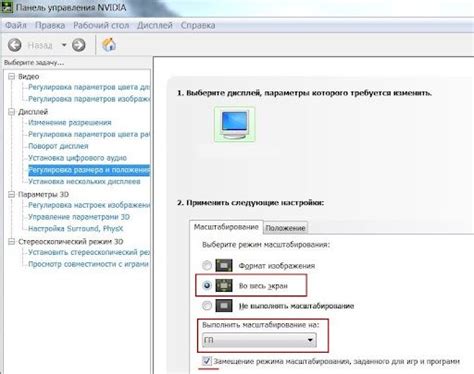
Одной из основных причин появления черных полос на видеокарте является несовместимость драйверов с операционной системой или другими установленными программами. Это может приводить к снижению производительности и нестабильной работе видеокарты.
Еще одной причиной появления черных полос может быть повреждение самой видеокарты или ее элементов, например, разъемов или чипов. В этом случае, помимо неприятных визуальных эффектов, черные полосы могут вызывать сбои и выход из строя видеокарты.
Черные полосы на видеокарте также могут свидетельствовать о перегреве. Если видеокарта не обладает достаточным охлаждением, то это может приводить к появлению артефактов на экране, включая черные полосы. В этом случае необходимо принять меры по охлаждению видеокарты, например, установить более эффективную систему охлаждения или проверить работу вентиляторов.
В целом, черные полосы на видеокарте являются проявлением технических проблем, которые следует решать незамедлительно для предотвращения серьезных последствий. Если вы обнаружили черные полосы на видеокарте, рекомендуется проконсультироваться с специалистом или обратиться в сервисный центр для проведения диагностики и ремонта.
Как предотвратить появление черных полос на видеокарте AMD Radeon

Черные полосы на видеокартах AMD Radeon могут быть вызваны различными причинами, от драйверных проблем до неправильной настройки. В этом разделе мы рассмотрим несколько способов предотвратить появление черных полос на вашей видеокарте AMD Radeon.
| Способ | Описание |
|---|---|
| 1 | Установите последние драйверы |
| 2 | Проверьте температуру видеокарты |
| 3 | Оптимизируйте настройки видеокарты |
| 4 | Проверьте подключение кабеля |
| 5 | Используйте программу для очистки драйверов |
| 6 | Проверьте наличие вирусов |
| 7 | Обратитесь в техническую поддержку |
Применение этих рекомендаций поможет вам избежать появления черных полос на вашей видеокарте AMD Radeon и обеспечить ее нормальное функционирование.
Очистка кулера видеокарты - первый шаг к избавлению от черных полос

Кулер видеокарты отвечает за охлаждение чипа и других компонентов, и его загрязнение может привести к перегреву и сбоям работы устройства. Поэтому первым шагом к избавлению от черных полос следует провести его тщательную очистку.
Шаг 1: Отключите компьютер и удалите питание от видеокарты.
Шаг 2: Откройте корпус компьютера и найдите видеокарту.
Шаг 3: С помощью отвертки или другого инструмента откройте кожух кулера.
Шаг 4: Осторожно удалите пыль и грязь с лопастей и радиатора кулера. Для этого можно использовать компрессор или специальные аэрозоли для очистки электроники.
Шаг 5: Проверьте состояние вентилятора на предмет износа или повреждений. Если необходимо, замените его на новый.
Шаг 6: Закройте кожух кулера и установите видеокарту обратно в компьютер. Подсоедините все провода и включите питание.
После проведения этих действий рекомендуется проверить работу видеокарты и убедиться, что черные полосы исчезли. Если проблема не решена, возможно, требуется дополнительное обслуживание.
Запомните, что очистка кулера видеокарты является лишь одним из возможных способов решить проблему с черными полосами. Если они не исчезли после очистки, рекомендуется обратиться за помощью к профессионалам или производителю видеокарты.
Драйверы видеокарты: как обновить и как это может помочь
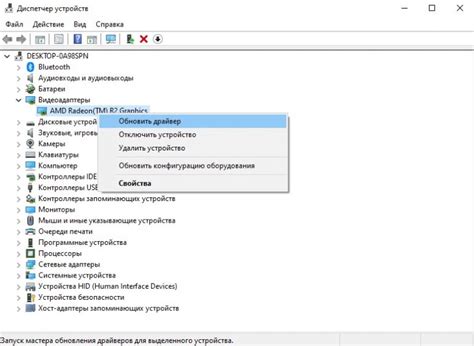
Вот несколько простых шагов, которые помогут вам обновить драйверы видеокарты:
- Перейдите на официальный веб-сайт AMD Radeon.
- Найдите раздел "Поддержка" или "Драйверы и загрузки".
- Выберите свою модель видеокарты и операционную систему.
- Скачайте последнюю версию драйвера.
- Запустите загруженный файл и следуйте инструкциям по установке драйвера.
- Перезагрузите компьютер после установки нового драйвера.
После обновления драйверов ваша видеокарта должна работать более стабильно, и возможны проблемы с черными полосами могут быть устранены. Однако, если проблема все еще сохраняется, то рекомендуется проверить и другие факторы, такие как перегрев видеокарты или несовместимость с другими компонентами.
Не забывайте регулярно проверять наличие обновлений для драйверов видеокарты и устанавливать их, чтобы быть уверенным в максимальной производительности и стабильности работы вашей видеокарты.
Что делать, если черные полосы на видеокарте все равно не исчезают

Если после применения всех вышеперечисленных методов черные полосы на видеокарте все еще не исчезли, рекомендуется обратиться за помощью к профессионалам. Это может быть сервисный центр или специалисты по ремонту компьютерной техники.
Эксперты проведут диагностику видеокарты и выявят точную причину появления черных полос. Возможно, проблема кроется в неполадке аппаратной части, которую самостоятельно исправить будет невозможно. В этом случае, возможно, понадобится замена видеокарты или проведение сложного ремонта.
Помните, что работа с компьютерной техникой требует специальных навыков и знаний. Поэтому, если вы не знакомы с основами компьютерной техники или не уверены в своих силах, лучше доверить ремонт специалистам, чтобы не усугубить ситуацию и не повредить оборудование навсегда.
Регулировка разрешения и частоты обновления экрана
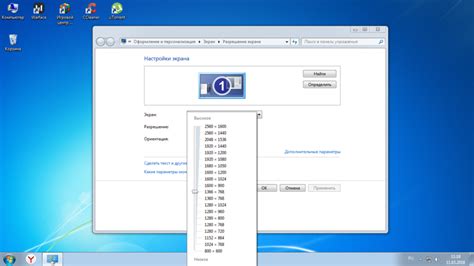
Часто черные полосы на видеокартах AMD Radeon могут появляться из-за неправильного разрешения или частоты обновления экрана. В таком случае, регулировка этих параметров может помочь вам избавиться от этой проблемы.
Для начала, проверьте текущие настройки разрешения и частоты обновления экрана. Чтобы это сделать, щелкните правой кнопкой мыши на рабочем столе и выберите "Параметры дисплея" или "Настройки экрана".
В открывшемся окне найдите раздел "Разрешение экрана" или "Разрешение дисплея". Здесь вы сможете изменить разрешение экрана на более подходящее. Рекомендуется выбирать разрешение, которое соответствует максимальному нативному разрешению вашего монитора.
Далее, перейдите в раздел "Частота обновления экрана" или "Частота обновления дисплея". Здесь вы сможете изменить частоту обновления экрана на большую или меньшую. Рекомендуется выбирать частоту обновления, которая поддерживается вашим монитором и при этом соответствует или превышает 60 Гц, чтобы предотвратить появление мерцания экрана.
После внесения изменений сохраните их и перезагрузите компьютер. Проверьте, исчезли ли черные полосы на экране вашей видеокарты AMD Radeon после перезагрузки.
Если проблема не была решена, попробуйте изменить разрешение или частоту обновления экрана на другие значения и проверьте, изменилась ли ситуация. Экспериментируйте с этими параметрами, пока не найдете оптимальные.
Если вы до сих пор сталкиваетесь с черными полосами на экране после всех этих манипуляций, возможно, у вас есть другая проблема, связанная с видеокартой. В таком случае рекомендуется обратиться к специалисту для дальнейшего решения проблемы.
Профилактика черных полос на видеокартах AMD Radeon

Черные полосы на экране видеокарты AMD Radeon могут быть признаком различных проблем, таких как несовместимость драйверов, перегрев компонентов или дефекты видеокарты. Для предотвращения появления черных полос и обеспечения стабильной работы графического процессора, рекомендуется следовать нескольким простым рекомендациям:
1. Установка актуальных драйверов. Проверьте, что у вас установлена последняя версия драйверов для вашей видеокарты AMD Radeon. Неактуальные драйверы могут вызывать графические ошибки и приводить к появлению черных полос на экране. Регулярно обновляйте драйверы с помощью специального ПО или официального сайта AMD.
2. Система охлаждения. Обеспечьте надлежащую вентиляцию и систему охлаждения вашей видеокарты. Высокие температуры могут вызывать перегрев и появление черных полос на экране. Регулярно очищайте систему охлаждения от пыли и обеспечьте свободный доступ к вентиляционным отверстиям.
3. Проверка наличия дефектов. В некоторых случаях черные полосы на экране могут быть вызваны дефектами видеокарты. Если проблема не устраняется после обновления драйверов и осуществления окончательной вентиляции, возможно, стоит обратиться в сервисный центр или связаться с производителем для решения данной проблемы.
Следование данным рекомендациям поможет вам предотвратить появление черных полос на видеокартах AMD Radeon. Однако, если проблема остается, лучшим решением будет обратиться за помощью к специалисту.



